Ako používať pomalý režim na Discord?
Všetci sme si vedomí toho, čo je Discord , a to ešte viac teraz, keď sa v dôsledku pandémie zvýšil počet vzdialených online pripojení. Ľudia na Discord vytvárajú rôzne kanály, aby mohli chatovať so svojimi priateľmi, kolegami atď., a okrem iného môžu tiež vysielať obsah naživo a vytvárať kvízy. V tomto článku budeme hovoriť o funkcii v Discorde(Discord) , o ktorej sa veľa nehovorí, ale má veľmi plodnú funkciu; pomalý(Slow Mode) režim .
Čo je pomalý režim na Discord?
Názov tejto funkcie je celkom samozrejmý. S povoleným pomalým režimom bude obmedzený počet správ, ktoré môže používateľ odoslať na konkrétny kanál v určenom čase. Situácie, ako sú tieto, sa vyskytujú pomerne bežne, keď si niekoľko členov kanála nepretržite posiela správy. Časový limit, na ktorý môžu byť texty obmedzené, nie je prehnaný; pohybuje sa od 5 sekúnd do 6 hodín.
V skupine, povedzme 5 ľudí, sa počet správ môže rýchlo vyšplhať na stovky a pre niekoho, kto v tom čase nebol online, to môže byť trochu otravné. S pomalým režimom(Slow Mode) možno chaos ochladiť.
Používatelia by si mali uvedomiť, že pomalý režim(Slow Mode) má fungovať iba na kanáloch, pre ktoré ho nastavujete, tj neexistuje pomalý režim(Slow Mode) pre celý server . Ak teda chcete, aby sa správy na niekoľkých kanáloch spomalili, budete to musieť implementovať na každom z nich samostatne.
Ako nastaviť pomalý režim na Discord?
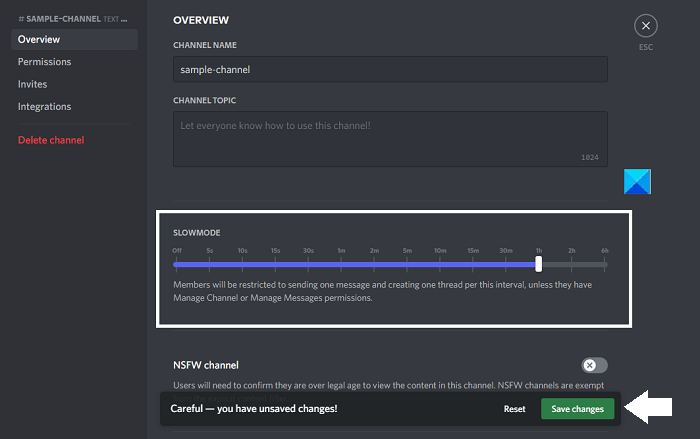
Proces nastavenia na Discord je dosť elementárny. Môžete to urobiť takto:
- Otvorte Discord a kliknite na ikonu ozubeného kolieska
- Prejdite na kanál, na ktorom chcete aktivovať pomalý režim(Slow Mode) , a vyberte Edit Channel > Overview
- V časti Prehľad(Overview) nájdete tlačidlo na aktiváciu pomalého režimu(Slow Mode)
- Vo voľbe Slow Mode je posuvník, pomocou ktorého môžete nastaviť čas, počas ktorého chcete, aby pomalý režim bežal
- Po nastavení časového intervalu kliknite na Uložiť(Save) zmeny
Rovnakým postupom môžete vypnúť aj pomalý režim(Mode) .
Ako získať rolu v Discord?
Roly na Discord sa vytvárajú, keď používateľské účty získajú určité povolenia. Tieto roly sa môžu líšiť od najbežnejších '@všetci' až po administrátora servera nazývaného moderátor. Tu je návod, ako môžete vytvoriť roly v Discord :
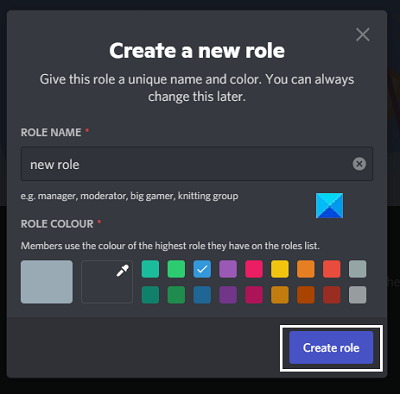
- Otvorte Discord a na ľavej strane otvorte ponuku Server
- Otvorte rozbaľovaciu ponuku napravo od názvu servera a kliknite na položku Nastavenia servera(Server Settings)
- Na ľavej bočnej table uvidíte možnosť pod názvom Roly(Roles)
- Kliknutím(Click) na ikonu '+' pridáte rolu na server.
- Priraďte role názov a farbu a skontrolujte povolenia, ktoré chcete udeliť tejto novej role
Dúfam, že to pomôže!
Related posts
Ako povoliť režim vývojára na Discord pre PC a web
Ako nastaviť režim Discord Streamer
Čo je režim Discord Streamer a ako ho nastaviť
Čo je pomalý režim na Discord a ako ho používať
Ako povoliť a používať režim vývojára na Discord
Ako pridať spojlerové značky k textu a obrázkom na Discord
Ako povoliť a používať funkciu Discord Text-to-Speech (TTS).
Oprava Discord Images, ktoré sa nenačítavajú na PC
Ako zlepšiť kvalitu zvuku Discord na PC
Oprava Nepodarilo sa pripojiť váš účet Spotify k Discord
Opravte chybové kódy a správy Discord
Aktualizácia disku zlyhala; Zaseknutý v slučke opakovania v systéme Windows 11/10
Najlepšie Discord servery pre programátorov, ku ktorým sa môžu pripojiť
Nepodarilo sa pripojiť váš účet YouTube k Discord v systéme Windows 11/10
Ako zmeniť používateľské meno a avatar Discord z počítača
Oprava Discord Mic nefunguje v systéme Windows 11/10
Ako upraviť kvalitu zvuku alebo zmeniť bitovú rýchlosť na Discord
Discord je bezplatná aplikácia pre hlasový a textový rozhovor pre PC hráčov
Najlepšie Discord servery, aby ste si našli priateľov, ku ktorým sa môžete pripojiť
Oprava Discord Camera nefunguje na počítači so systémom Windows
